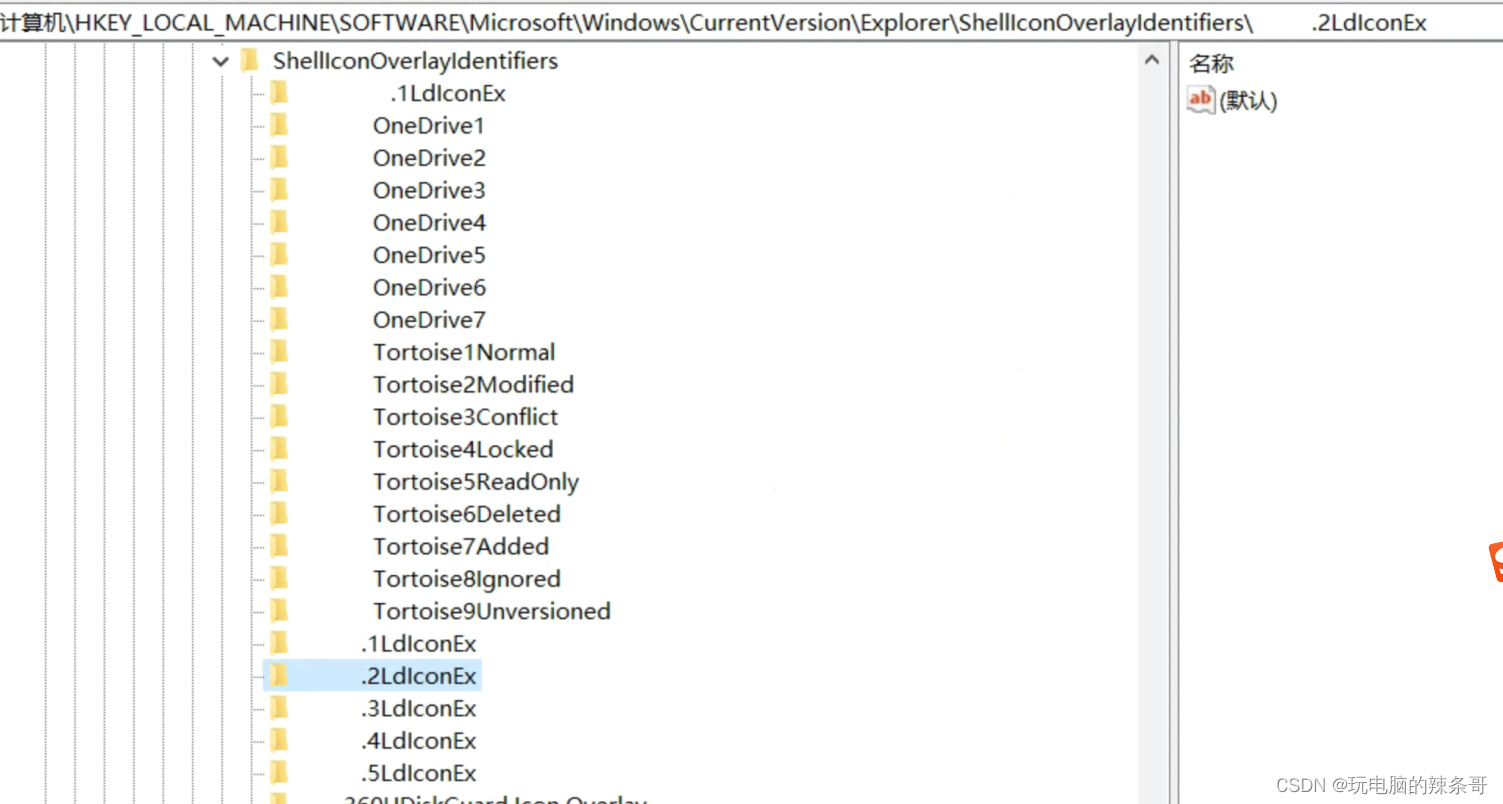环境:
绿盾客户端7.0

Win10 专业版
问题描述:
绿盾客户端文件加密不显示锁的图标,加密功能正常

解决方案:
1.查看控制台是否设置隐藏图标 (未解决)
控制台-规则中心-安全选项-“加密文件显示加密图标”和“不显示Explorer 鼠标右键菜单”是否打钩
如果没打钩,则不会显示加密图标
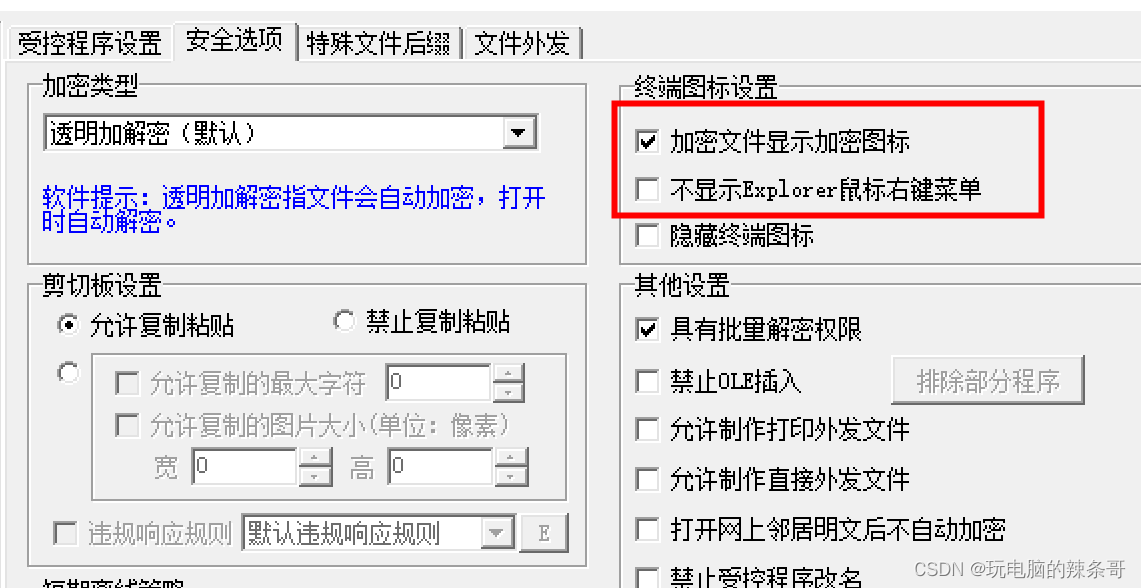
2.检查终端是否使用360 桌面、Q+桌面,搜狗桌面等其他桌面壁纸工具,以及桌面整理工具。使用这些工具有个现象在这种桌面里面无法显示加密图标和加密菜单,但是本机系统桌面上可以查看到加密图标和加密菜单。加密图标使用的是微软提供的接口,这些工具不提供这样的接口(未有相关软件,未解决)
3.重新注册加密锁图标和右键菜单组件(解决本案例)
以管理员身份运行cmd 命令,分别输入如下两条命令,重新注册组件,注册成功会弹出对话框提示已成功,然后在客户端这边数据右键刷新一下即可
regsvr32 C:\InetPub\ftproot\Tipray\LdTerm\ldexplorericon.dll
regsvr32 C:\InetPub\ftproot\Tipray\LdTerm\LdMenuExt.dll


4.最近另外一个案例第三步这个方法不行,用了下面方法
运行,输入regedit,进到注册表的这个位置,如下图。把注册表里绿盾图标.LdIconEx,前面加几个空格,然后优先级就会提高,这个时候只要重启下explorer进程,加密锁就正常显